【Youtubeフィルタ】任意のワードで動画をブロックする拡張機能

この記事では、PCウェブサイト版「YouTube」の指定したチャンネルや特定の単語が含まれるタイトルなどのサムネイル動画を削除するChrome拡張機能「Youtubeフィルタ」について書きます。
Firefoxアドオンも用意されています。
「YouTube」の指定したチャンネルをトップページや検索結果から排除して非表示にするChrome拡張機能です。見たくないサムネイル、不快なチャンネルの動画を根こそぎ消せます。
自分で見えないようにするだけなので相手にばれる心配も誰かに迷惑をかけることもありません。
本拡張機能を導入すると右クリックメニューに新しく項目が追加されます。見たくないコンテンツ上で右クリック→「Youtubeフィルタ」の項目をクリックすることでブロックできます。いつでも拡張機能ボタンから解除できます。
チャンネルごとでブロック、特定の単語が入る動画をブロック、特定のワードが入るコメントをブロックするなど用途に応じて設定できます。
タイトル指定もできるので「【全米が泣いた】」、「ひろゆき」、「ゆっくり」といった特定の文字が入っている動画を全て非表示にすることも可能です。
例えば、「ナポリタン寿司のPC日記」のチャンネルを登録すれば、解除するまでは当サイトの動画がYouTubeのトップページ、検索結果、おすすめ(関連動画)から排除されます。
他にもコメント欄で「バカ」が入っているコメントを非表示にするといったことができます。
「〇件の返信」をクリックしたらただの売名コメントだったみたいなことありますよね。ああいう売名コメントには特定のワードが含まれていることが多いので、その単語を登録しておけば不快にならなくて済みます。
本拡張機能が機能する対象サイトは以下のようになっています。
- YouTubeのトップページ
- おすすめ動画
- 急上昇
- チャンネルページ
- Google日本語検索
- Google英語検索
リリース元:lvnkae(GitHub、X、記事、YouTube)
記事執筆時のバージョン:1.0.9.4(2025年1月20日)
インストール方法
Chromeウェブストアからインストールできます。
Firefoxをご利用の方は以下のFirefoxアドオンストアからインストールできます。
「Firefoxへ追加」をクリックします。
「Chromeに追加」をクリックします。
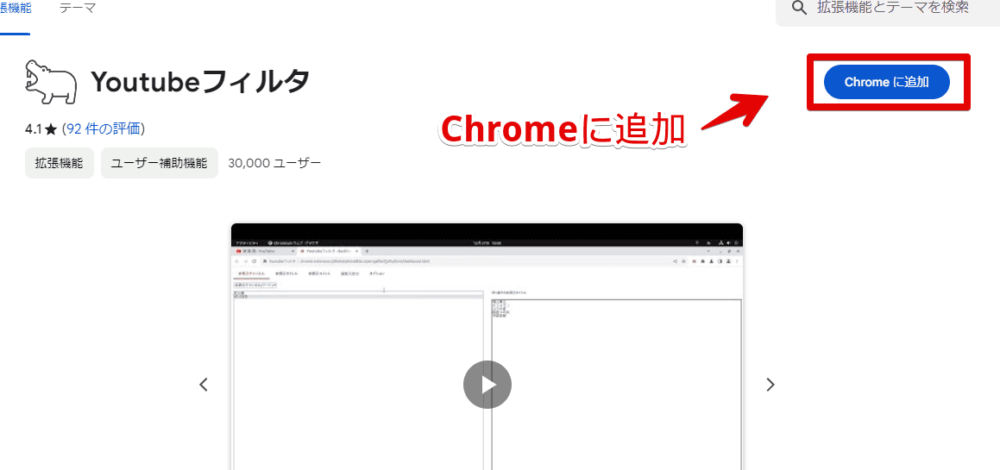
「拡張機能を追加」をクリックします。
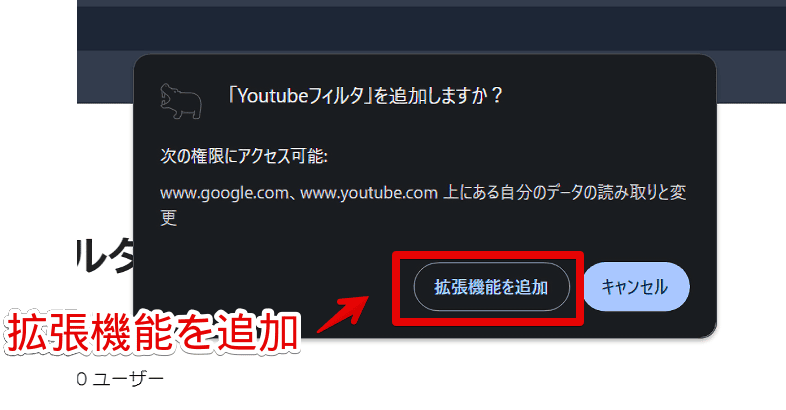
右上に拡張機能ボタンが追加されればOKです。
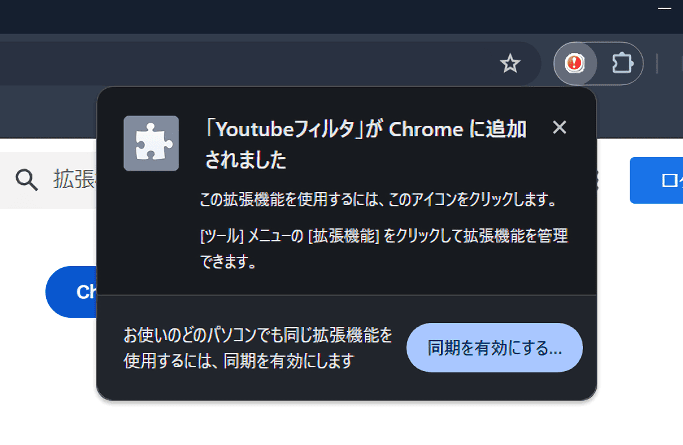
使い方
「YouTube」にアクセスします。拡張機能を導入する前に既に開いていた場合は一度ページをリロードします。
ホームで使う
見たくないチャンネルのサムネイル、またはタイトル上で右クリックします。新しく「〇〇〇をミュート」という項目が追加されているのでクリックします。〇〇〇の部分はそのチャンネル名が入っています。
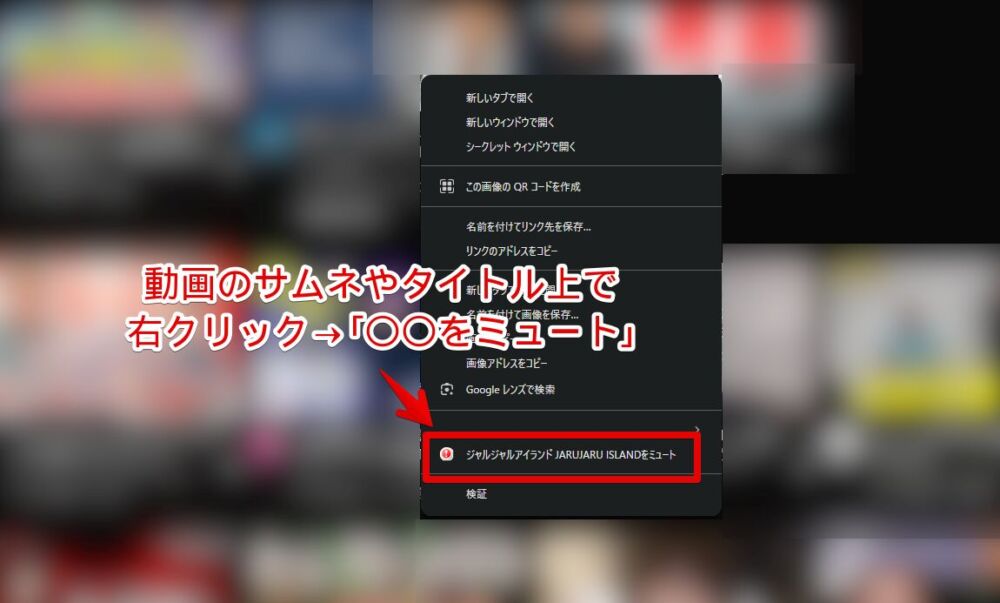
何回か右クリックすると表示される可能性があります。あるいはちょっとページをスクロールして、再度サムネイルの上で右クリックするのも効果的かもしれません。
僕の場合、同じ場所だと表示されないけどちょっとだけページをスクロールして右クリックすると表示される…といった場合がよくあります。
チャンネルごとではなく、タイトルに含まれるキーワード、特定の単語が含まれるコメント欄をブロックしたい場合は右クリックからではなく設定から追加します。
瞬時に動画のサムネイル、タイトル両方がトップページから消えます。
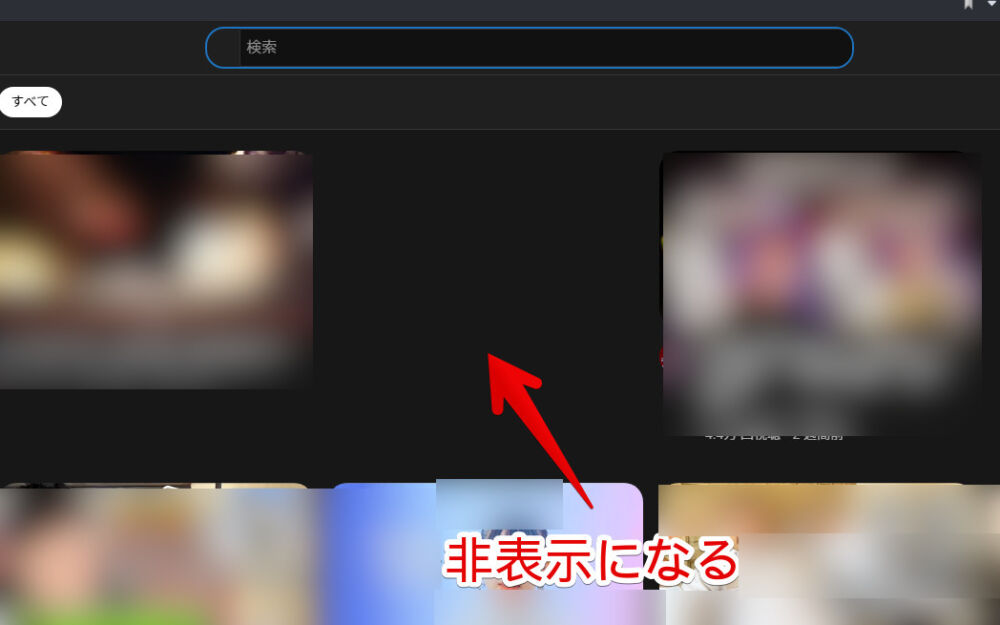
「YouTubeフィルタ」で消した時の特徴として、非表示にした部分がぽっかりと虫食いみたいな感じで穴があきます。詰めてくれません。
「空白の虫食い状態は嫌だ!」って場合はこちらを参考にしてみてください。CSSを使うことで詰めるようにできます。
ブロックしたチャンネルは検索結果からも表示されなくなります。関連動画も対象です。
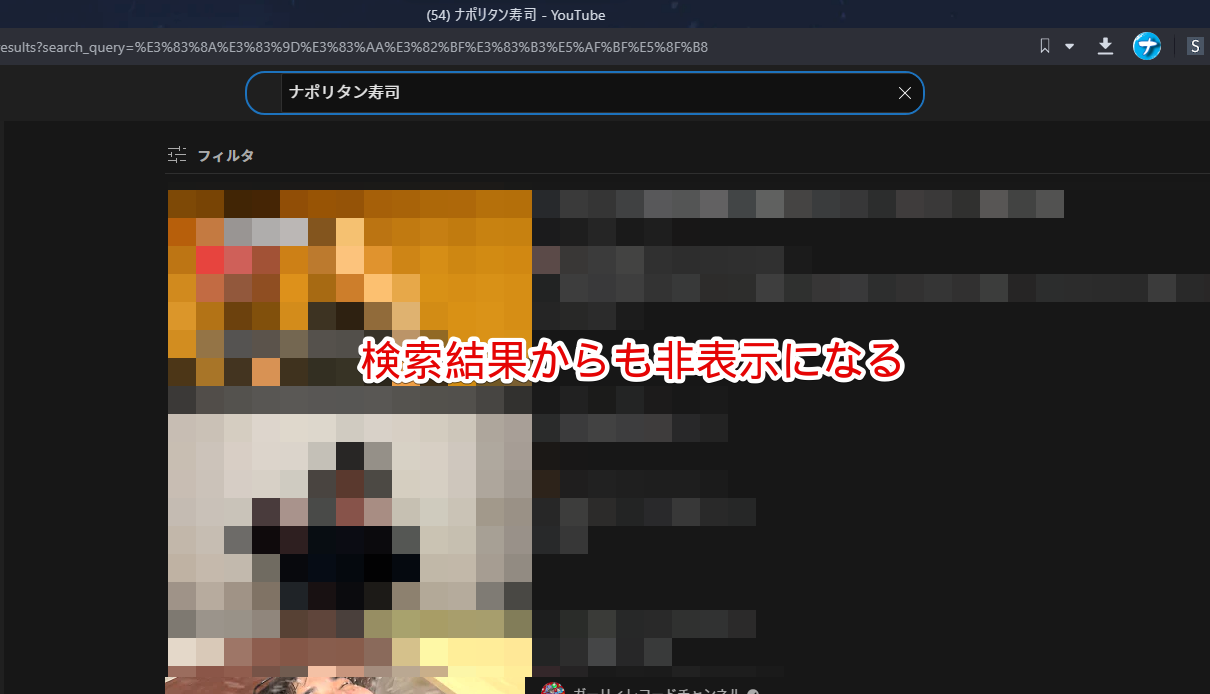
チャンネルページで使う
そのチャンネルの動画一覧ページからでも追加できます。
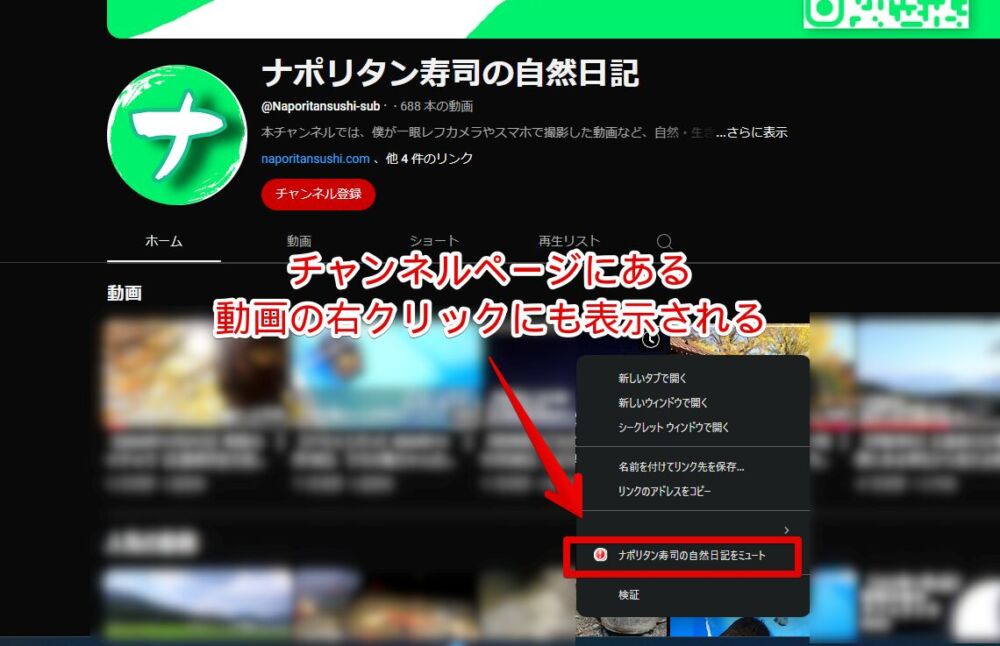
そのチャンネルのコンテンツがごっそり非表示になります。
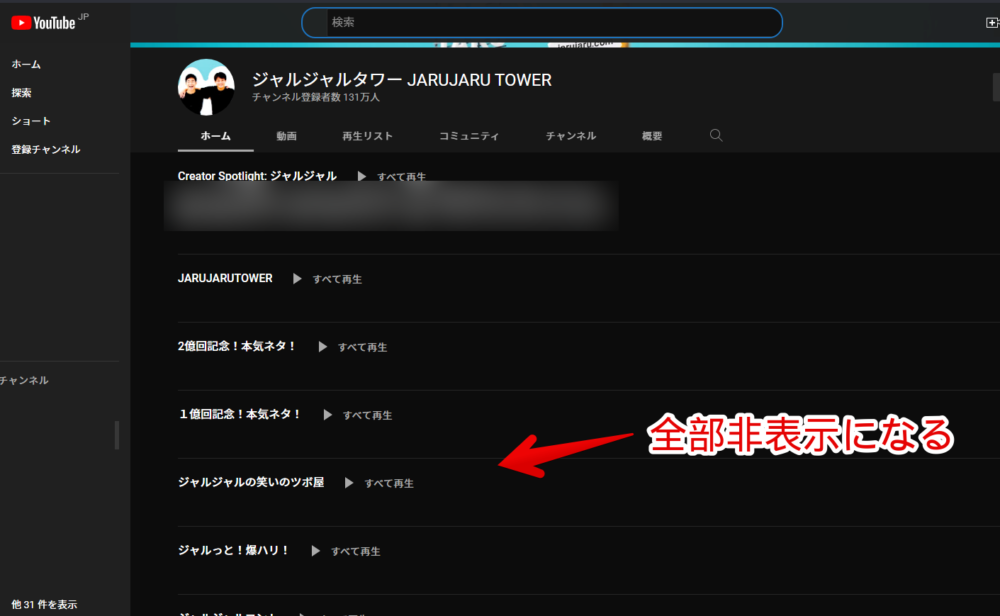
URLを直打ちした場合は見れます。逆に言えば、URLを自ら入力しない限りはずっとそのチャンネルが視界に入りません。
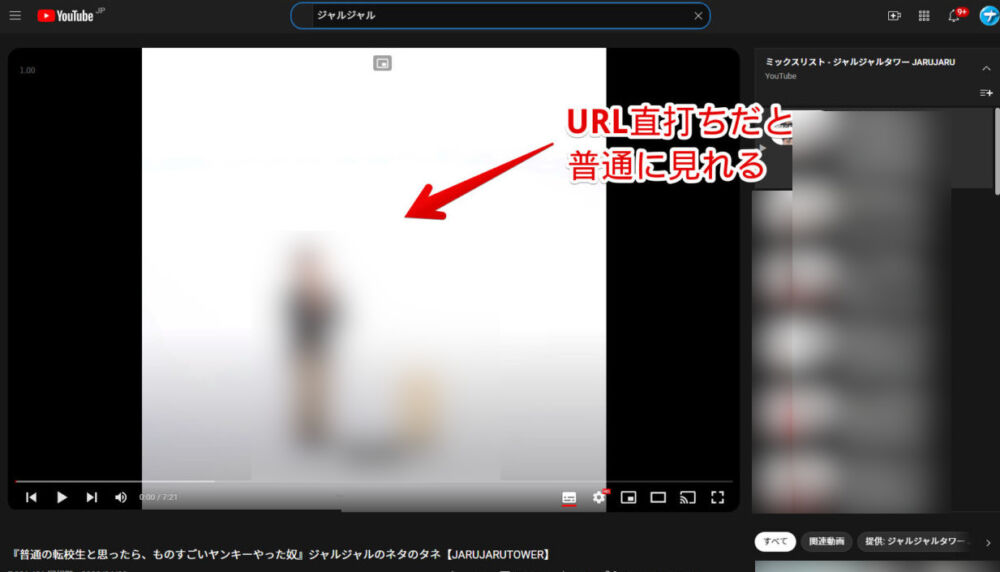
設定
追加した拡張機能アイコンをクリックします。
設定ポップアップが表示されます。「フィルタを有効にする」のチェックを外すと登録したフィルタを保持したまま一時的に機能を無効化できます。
ブロックしたチャンネルの確認・編集・削除
デフォルトでは「非表示チャンネル(ワード)」のページが表示されています。クリックでその他の項目に切り替えられます。右クリックからブロックした場合は「非表示チャンネル(ID)」に登録されています。
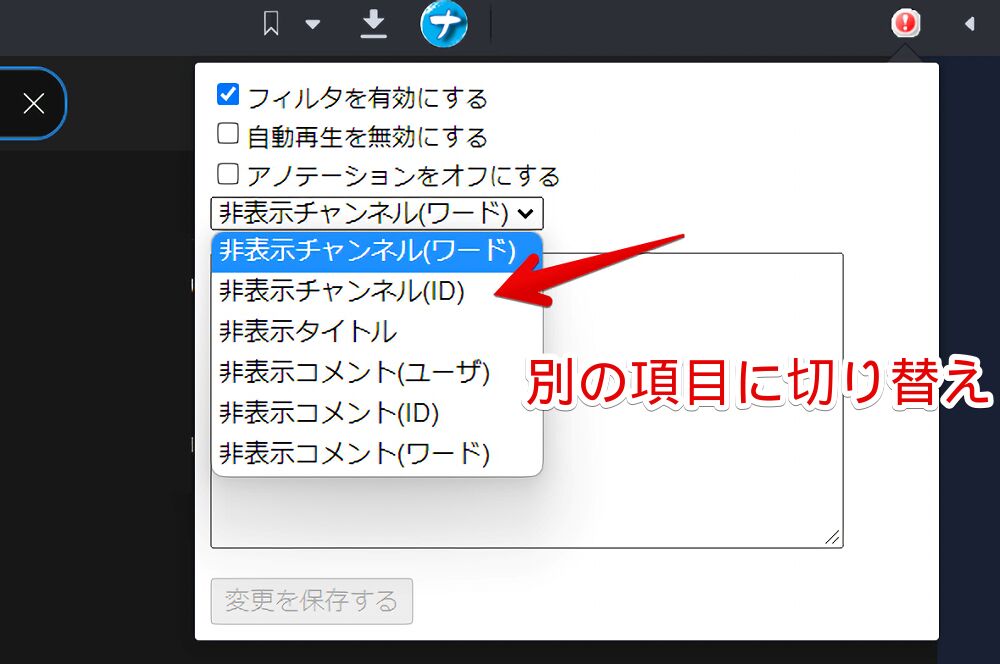
登録したチャンネルのIDが一覧表示されます。文字を削除することでブロックを解除できます。こちらの画面からどんどん追加することも可能です。
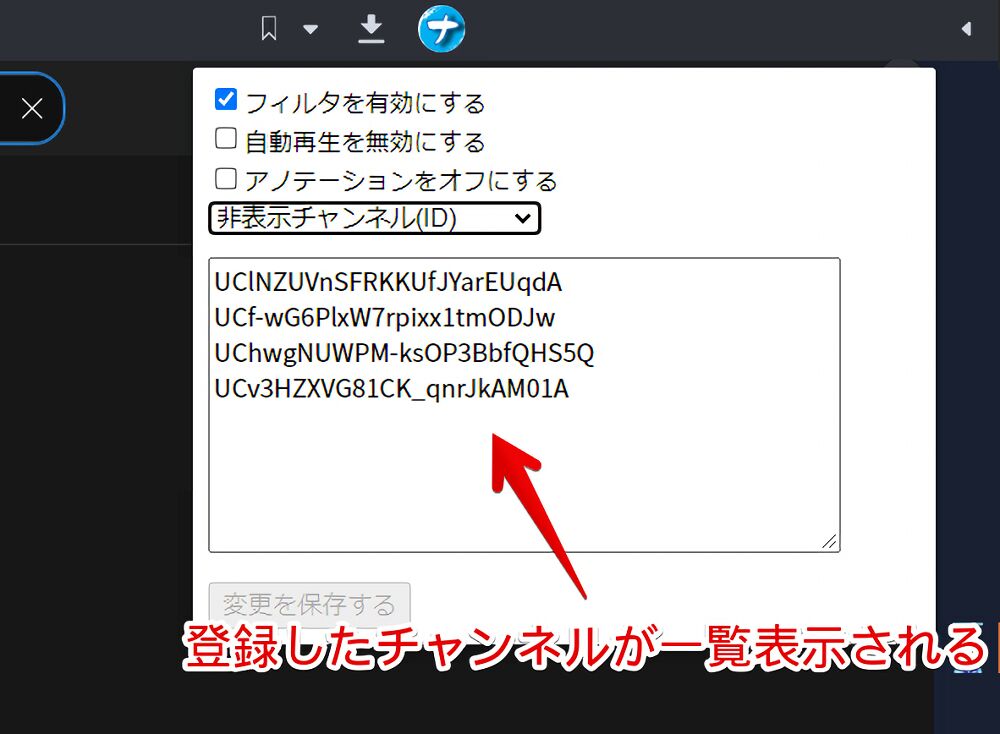
チャンネルページのURLの「channel/」以降の文字のことです。僕の場合「UCv3HZXVG81CK_qnrJkAM01A」になっています。
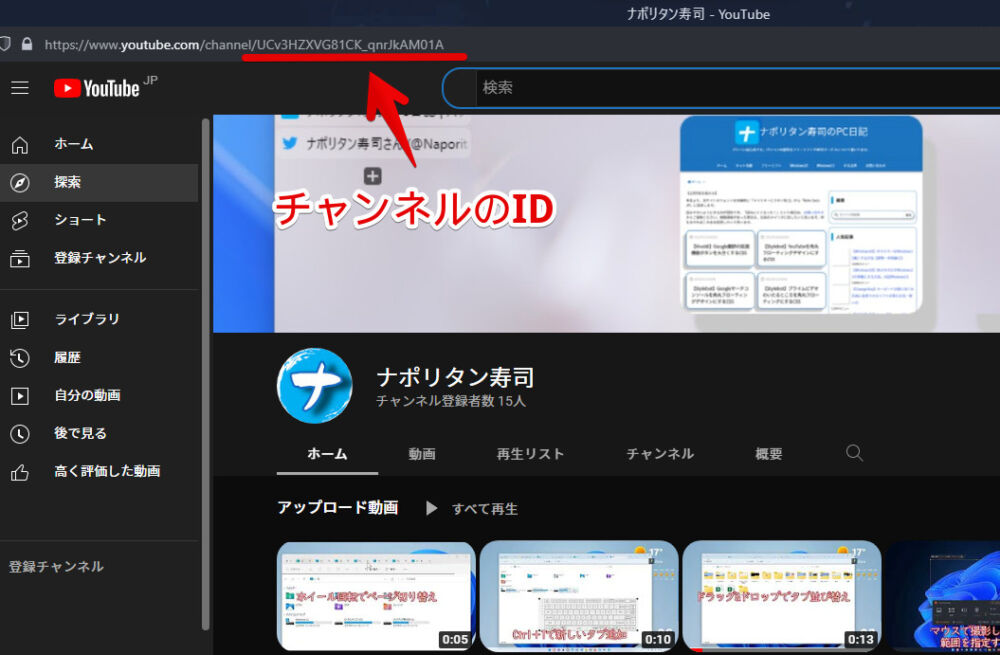
もし手動で調べて書き込みたい時、相手がハンドル名だったらチャンネルIDが分からないので困るかと思います。以下の記事を参考にしてみてください。
編集した場合は「![]() 」ボタンをクリックします。
」ボタンをクリックします。
チャンネルに含まれるワードでブロックする
「非表示チャンネル(ワード)」に登録すると、登録した単語が含まれるタイトルの動画を非表示にできます。例えば、「ジャルジャル」と入力すればタイトルに「ジャルジャル」と入っている全ての動画をブロックします。
複数単語を登録する場合は1単語ごとで改行します。
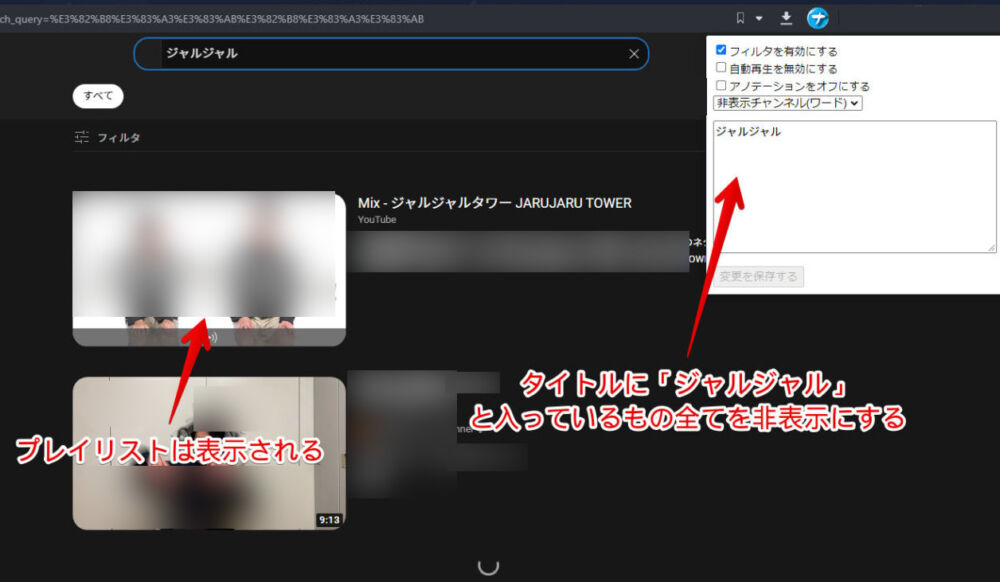
| 「JARUJARUTOWER」を登録した場合 | |
|---|---|
| JARUJARUTOWER | 消える |
| JARUJARUTOWERは最高 | |
| 面白いJARUJARUTOWER | |
| jarujarutower | 消えない |
| ジャルジャルタワー | |
デフォルトでは大文字・小文字で区別されるようになっています。どちらにも対応したい場合は、それぞれ「JARUJARUTOWER」、「jarujarutower」といった感じで入力するか詳細設定で区別しないようにしてみましょう。
僕は2025年1月現在、以下のようなワードが含まれるタイトルをブロックしています。
ASMR
B1リーグ戦
Bリーグ
DaiGo
FIFA
MLB
Synthesizer V
vtuber
Vtuber
すべらない話
にじさんじ
ひろゆき
ゆっくり
ゆっくり解説
ウイニングイレブン
エンゼルス
オリックス・バファローズ
カラオケ
キングコング西野
タートルトーク
ドラクエ
パチスロ
ホリエモン
ホロライブ
中日ドラゴンズ
中田敦彦
出塁
千葉ロッテマリーンズ
千賀滉大
叩いてみた
吉田正尚
大谷
大谷翔平
女性配信
東北楽天ゴールデンイーグルス
横浜DeNAベイスターズ
死球
藤浪晋太郎
解説・考察
読売ジャイアンツ
貯金
鈴木誠也
閲覧注意
阪神タイガースあくまで僕が苦手な傾向の動画です。個人名を指定すると、本人チャンネルだけでなくその切り抜きチャンネルとかも一網打尽できるので便利です。
いちお言っておくと野球関連がめっちゃ多いですが、嫌いとかでは全くないです。
一時的サッカーのプレミアリーグのハイライトを配信していた「SPOTV NOW」をチャンネル登録していたんですが、野球とかバスケとかのハイライトも配信されるせいでチャンネルページやホームが汚染されたんですよね。僕はサッカーを見るためだけに登録していたので他のスポーツはどうでもいいです。そのため表示されないよう登録していました。
特定の単語が含まれるコメント欄をブロックする
「非表示コメント(ワード)」に登録すると、特定の文字が含まれるコメント全てを非表示できます。
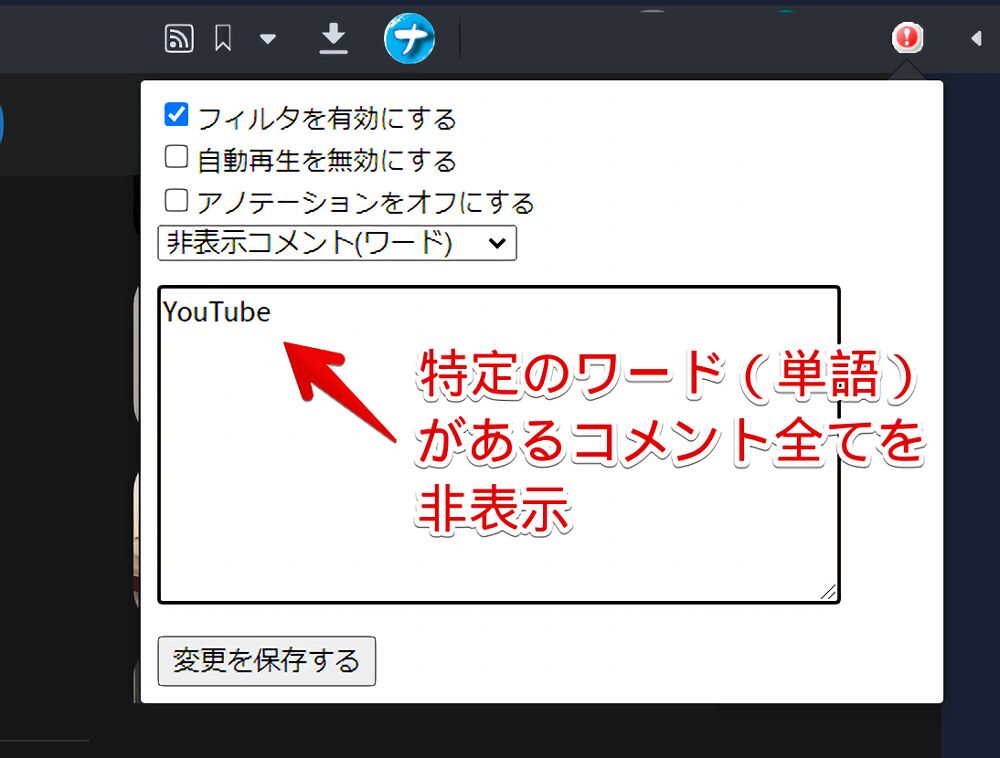
2025年1月現在、「非表示コメント」機能が動作していないかもしれません。少なくとも僕の環境ではきいていません。X(旧Twitter)でもちらっとありました。修正されるといいなと思います。
例えば、「YouTube」を登録すると以下のようになります。
| 「YouTube」を登録した場合 | |
|---|---|
| YouTube | 消える |
| YouTubeはクソだ | |
| youtubeはクソだ | 消えない |
| You Tubeは最高です | |
実際に適用してみた前と後の比較画像を貼っておきます。
長々とコメントがありますが、たった一言「YouTube」が含まれているだけでコメント自体が非表示になります。不快な悪口とか売名行為のコメントには大体パターンがあるのでじゃんじゃん登録してみましょう。
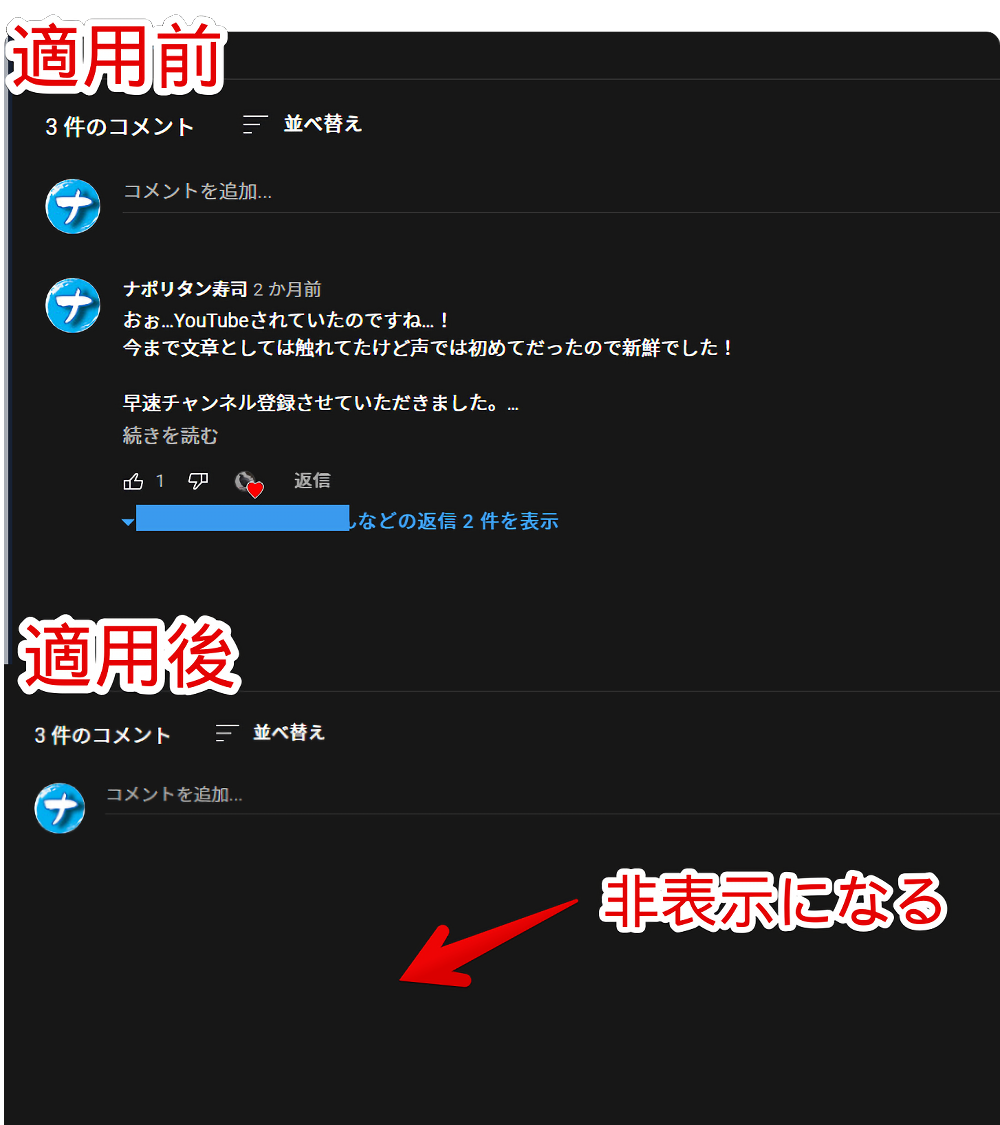
ジャルジャルの動画には必ず「18歳以上限定!〇〇な動画をあげているから見てね!」みたいな売名コメントがあります。
チャンネル登録者数が100万人超えのチャンネルだから、こういったコメントが一定数あるのは仕方ないことなのかもしれませんが、純粋にコメント欄の感想を見たい僕からしたら邪魔でしかないです。
そういった場合は「18歳」といった感じで登録してみましょう。ただし、意図しないコメントも非表示になるかもしれないのでそこらへんは上手に設定してみましょう。
実際にジャルジャルのコメント欄にあるスパム系、売名行為系のコメントの特徴をリストアップしてみました。こちらを全部コピペすれば、ほとんど消えるかと思います。
この動画で言ってました
男子以外は
アレをやってる
消される前に
け..、されちゃう前
動画あげてます
ギフト券貰える
に貼ってあります
拡散お願いします
まさかのカメラ切り忘れで
この1万でなんか買ってね
女子高生の私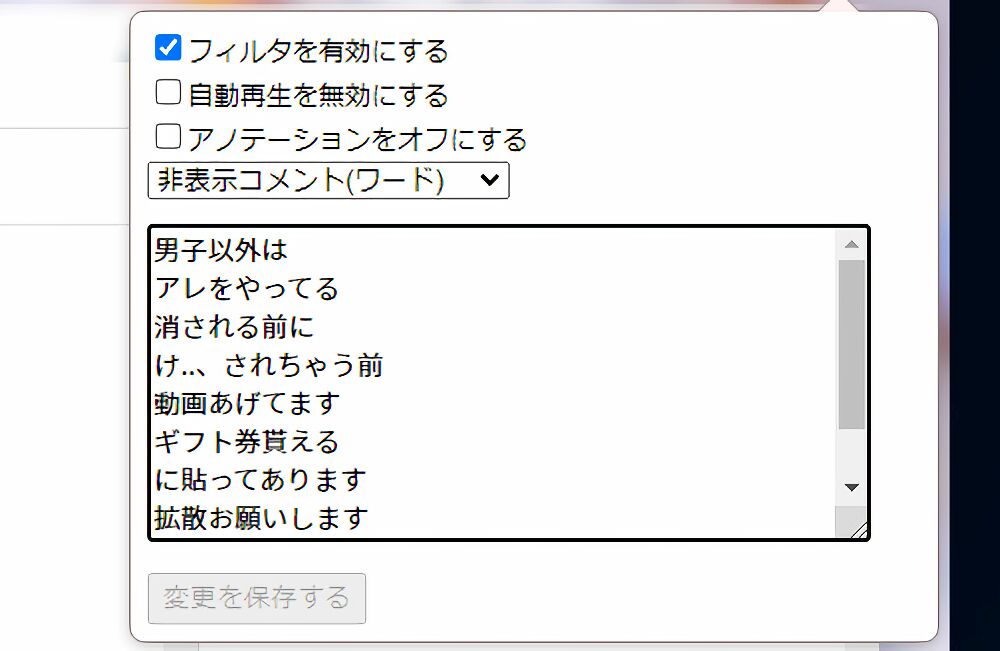
売名するアカウントが複数人しかいない場合は、「非表示コメント(ID)」にてIDを登録するのもありです。
IDはそのユーザーのチャンネルページの「https://www.youtube.com/channel/〇〇〇」の「〇〇〇」の部分です。どんな内容のコメントであれその人のコメントは表示されなくなります。
詳細設定(正規表現、大文字小文字)
登録した単語をダブルクリックすると、より詳細な設定画面を開きます。正規表現や完全一致、大文字・小文字の区別をどうするかなど設定できます。
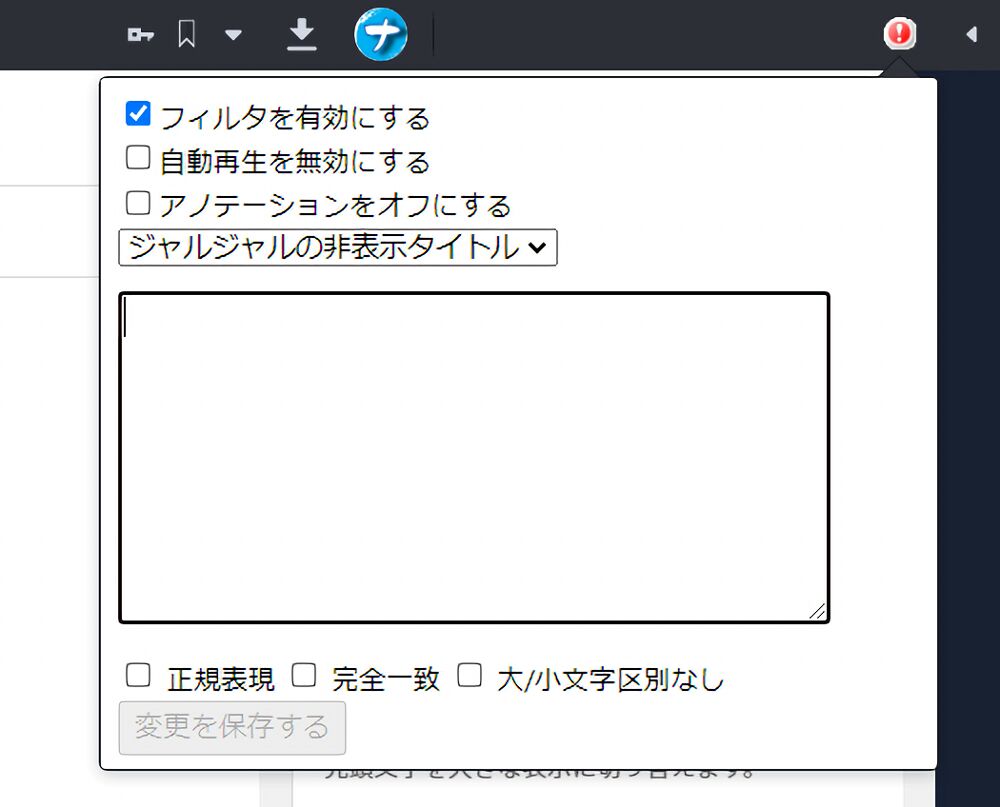
正規表現の書き方についてはこちらの公式サイトを参考にしてみてください。初心者は普通に登録するのがいいかなと思います。
ぽっかり空白が空く虫食い状態を解決するCSS
ウェブサイトにCSSを適用できる拡張機能(StylebotやStylus)をインストールしている場合、以下のCSSを使うことで虫食いを詰めることができます。
/*YouTubeフィルタの虫食い状態を詰める*/
ytd-rich-item-renderer.ytd-rich-grid-renderer:not(:has(div#content>ytd-rich-grid-media)) {
display: none !important;
}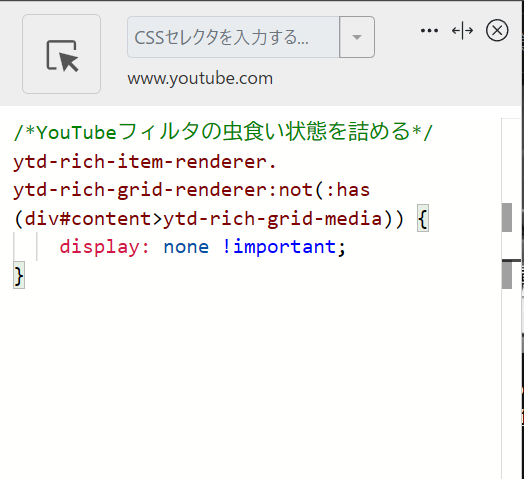
空白がなくなって右にある動画が左にずれてくれます。ちゃんとその下にある行からも動画がずれて詰めてくれます。
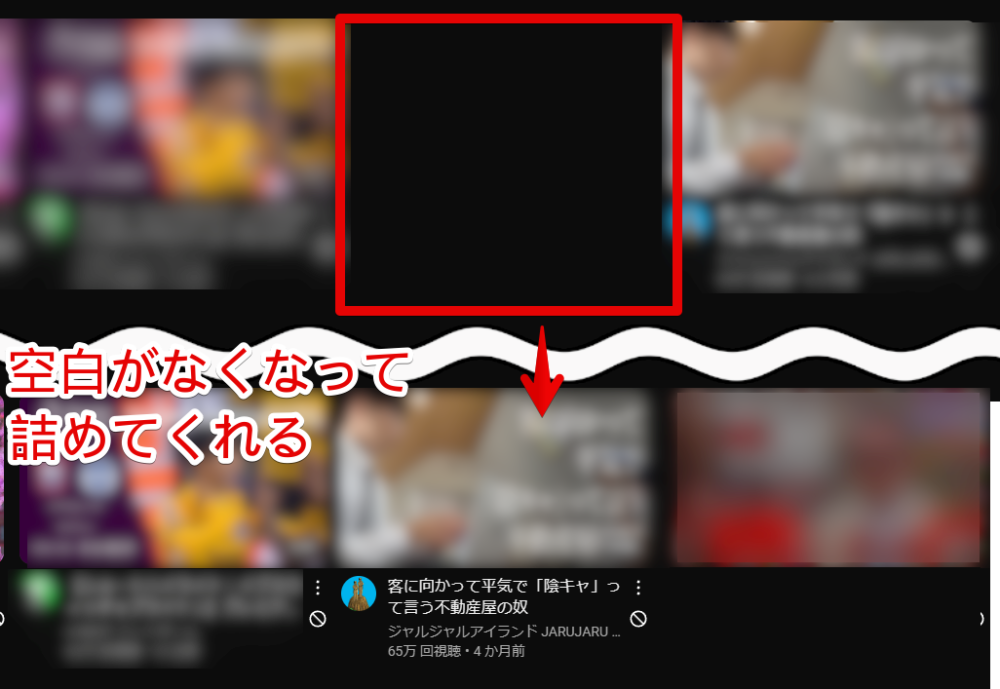
いちおCSSの説明をしておくと「YouTubeフィルタ」を使って非表示にした動画は、通常はあるはずの「div#content>ytd-rich-grid-media」という部分が消される仕様になっています。
そこで「div#content>ytd-rich-grid-media」がない動画部分の余計な余白(空白)部分を「display: none !important;」で消すようにしています。「YouTubeフィルタ」で消している部分をさらに消す…というような処理になっています。
最初はYouTubeの仕様上できなかったです。無理やり詰めたとしても既に一行に表示される行数が固定されていたので、今度は右端にぽっかりスペースができてしまっていました。
しかし、2024年のどこか(秋とか冬くらい)のYouTube仕様変更により、一行に表示する動画数が固定されなくなり、詰めた分その下の動画を上にずらして表示してくれるようになりました。
そのため「YouTubeフィルタ」でぽっかり穴があいてもそれを埋められるようになりました。もちろん今後のYouTube仕様変更次第で容易に左右されます。
ブロックを解除する方法
チャンネル単位でブロックした場合、チャンネルIDとして登録されます。これだとどれがどのチャンネルか分かりにくいと思います。少々手間ですが下記記事の方法でなんとかブロックを解除できます。
別のPC(環境)に移行したい場合
以下記事を参考にしてみてください。
感想
以上、PCウェブサイト版「YouTube」で任意の単語が含まれるチャンネル、タイトル、コメントを非表示にするChrome拡張機能「Youtubeフィルタ」についてでした。
気疲れしやすい方、しょーもない動画に時間を割かれたくない方におすすめです。
余談ですが、「YouTube」公式で用意されている「興味なし」機能をワンクリックでできるようにするChrome拡張機能「ytb not-interested button」というのも記事で紹介しています。
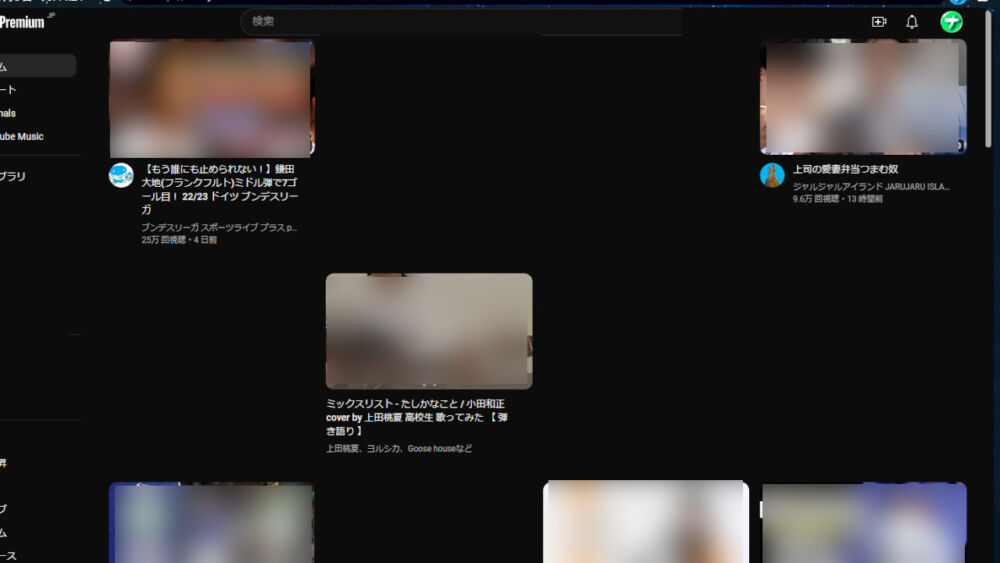

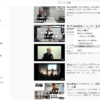

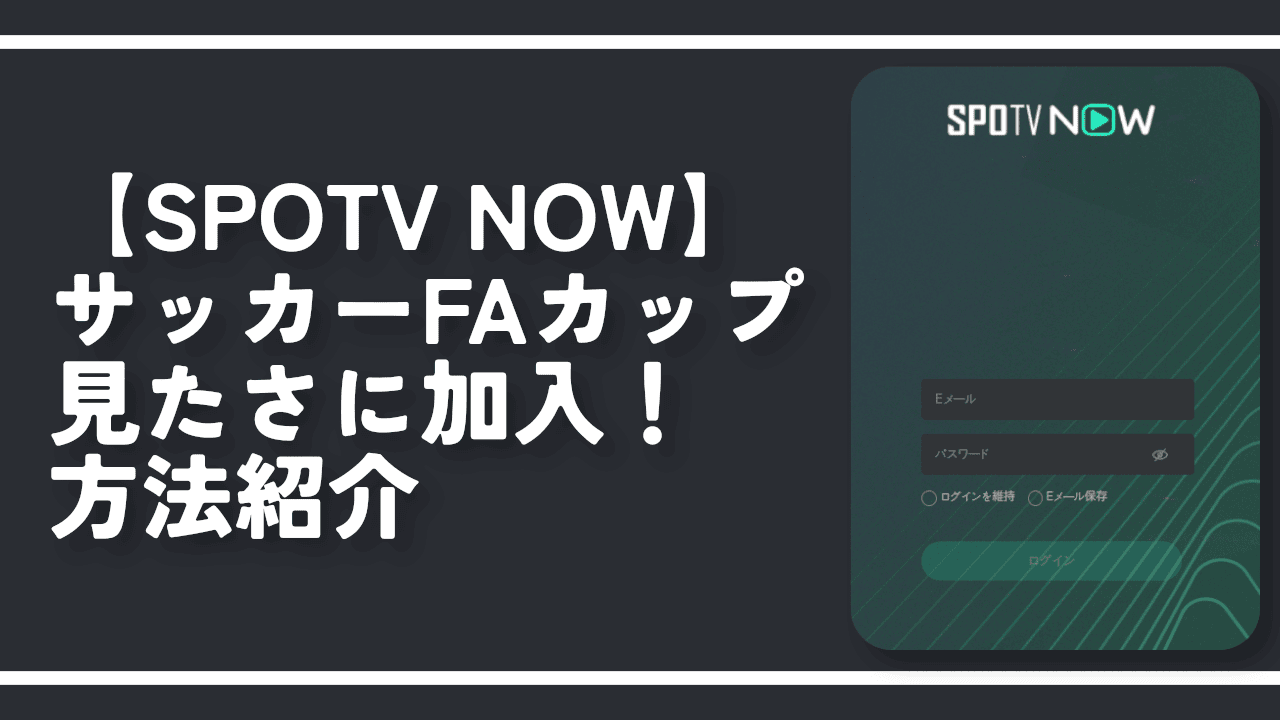
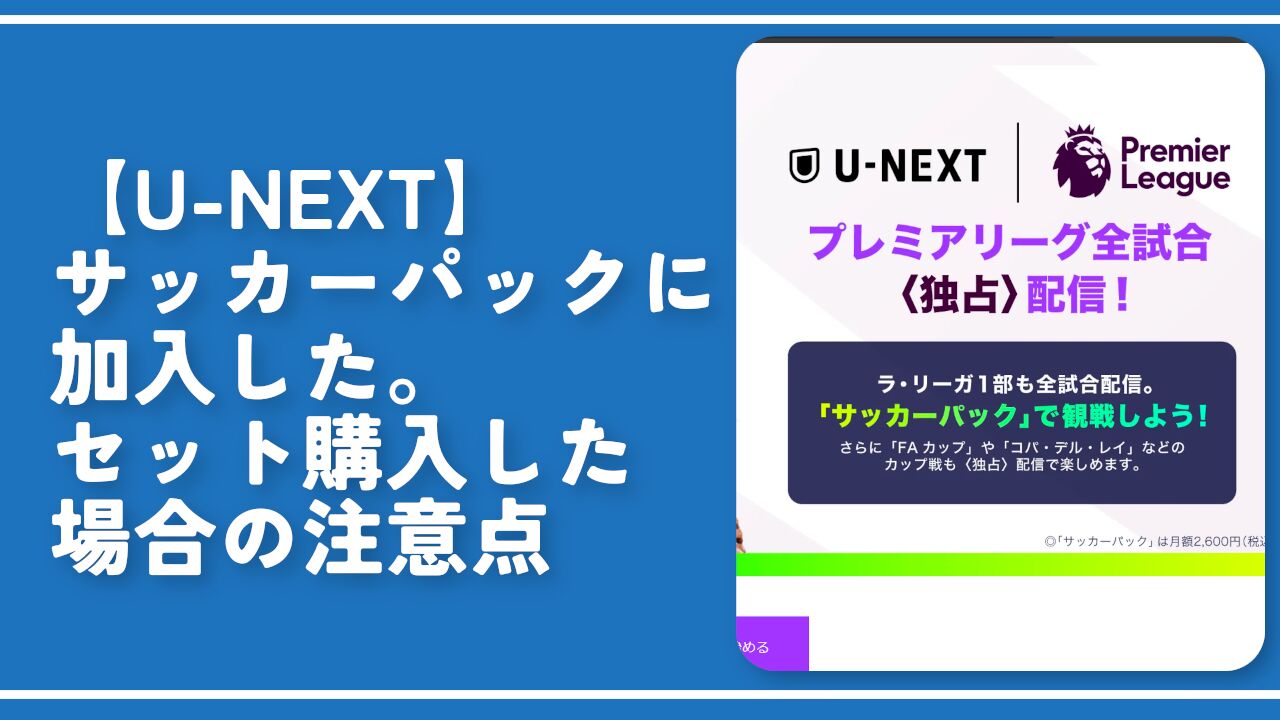
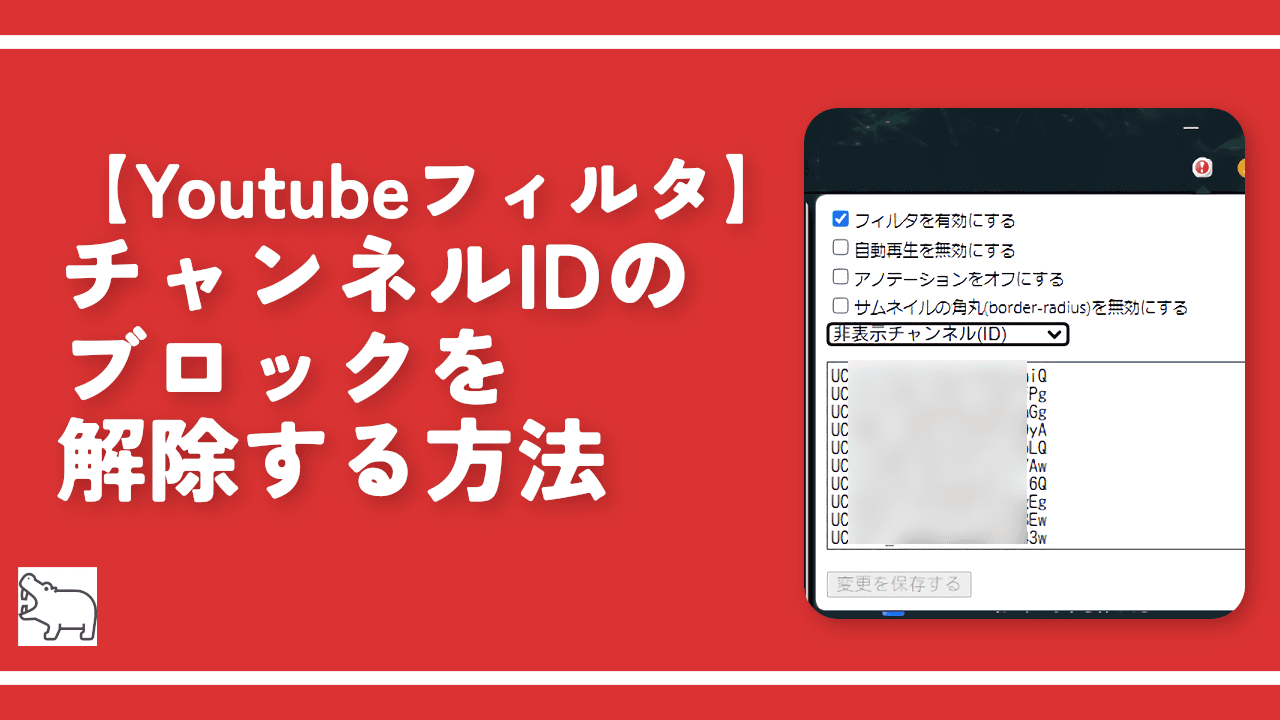
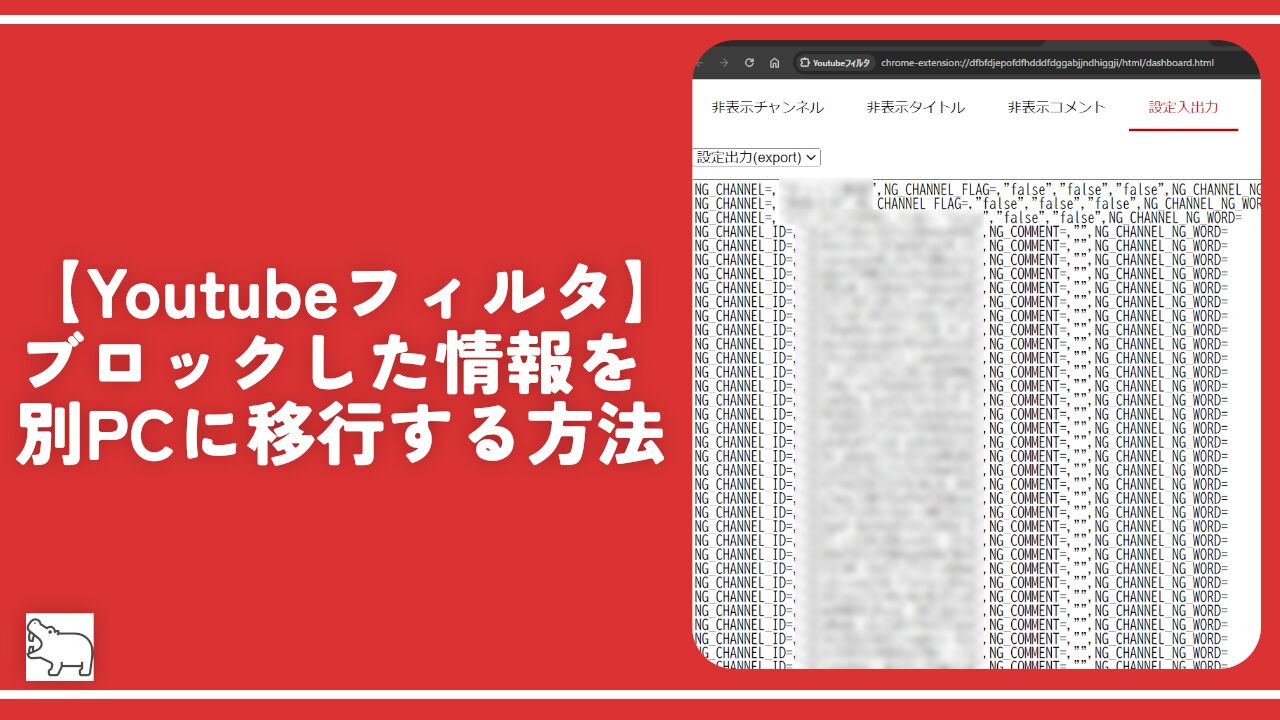
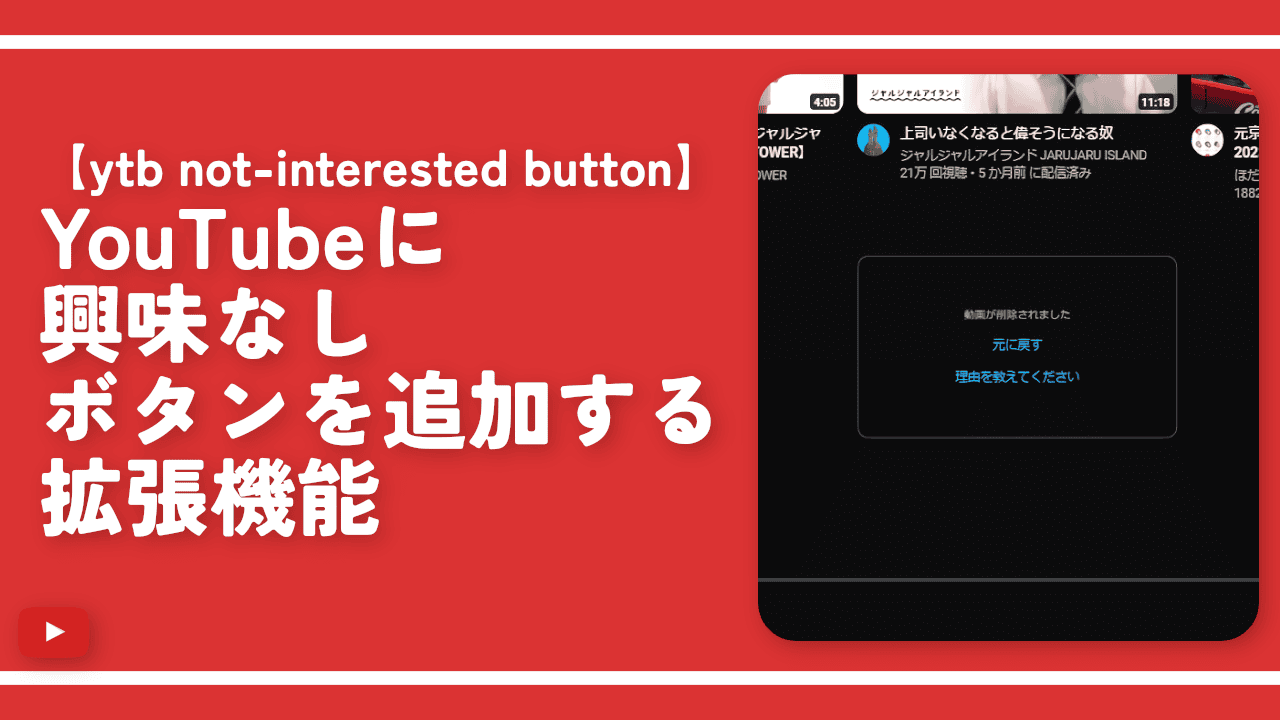
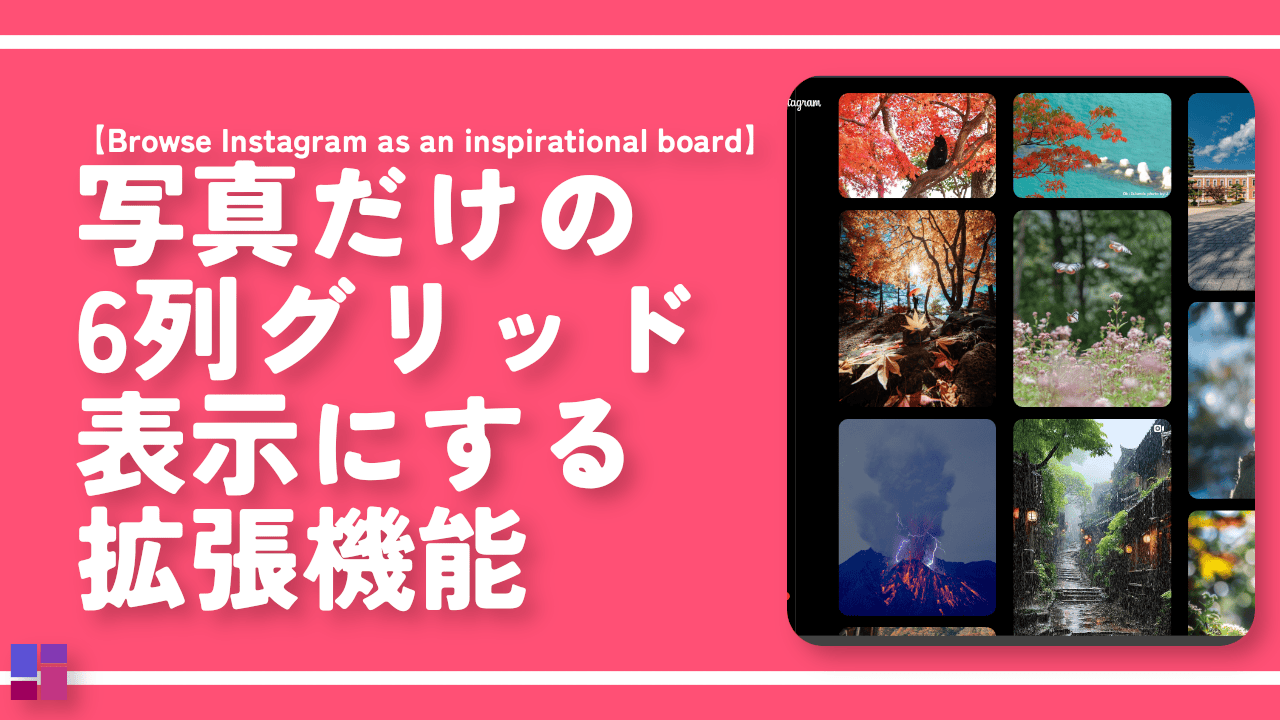
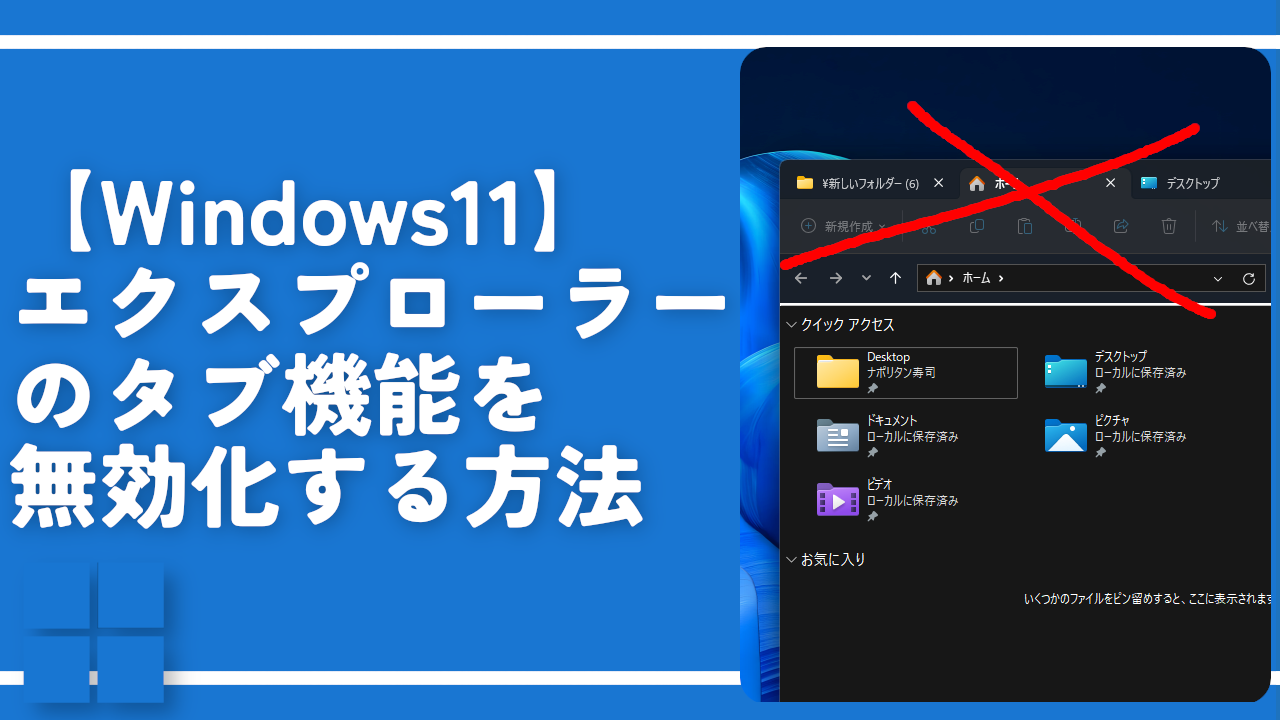
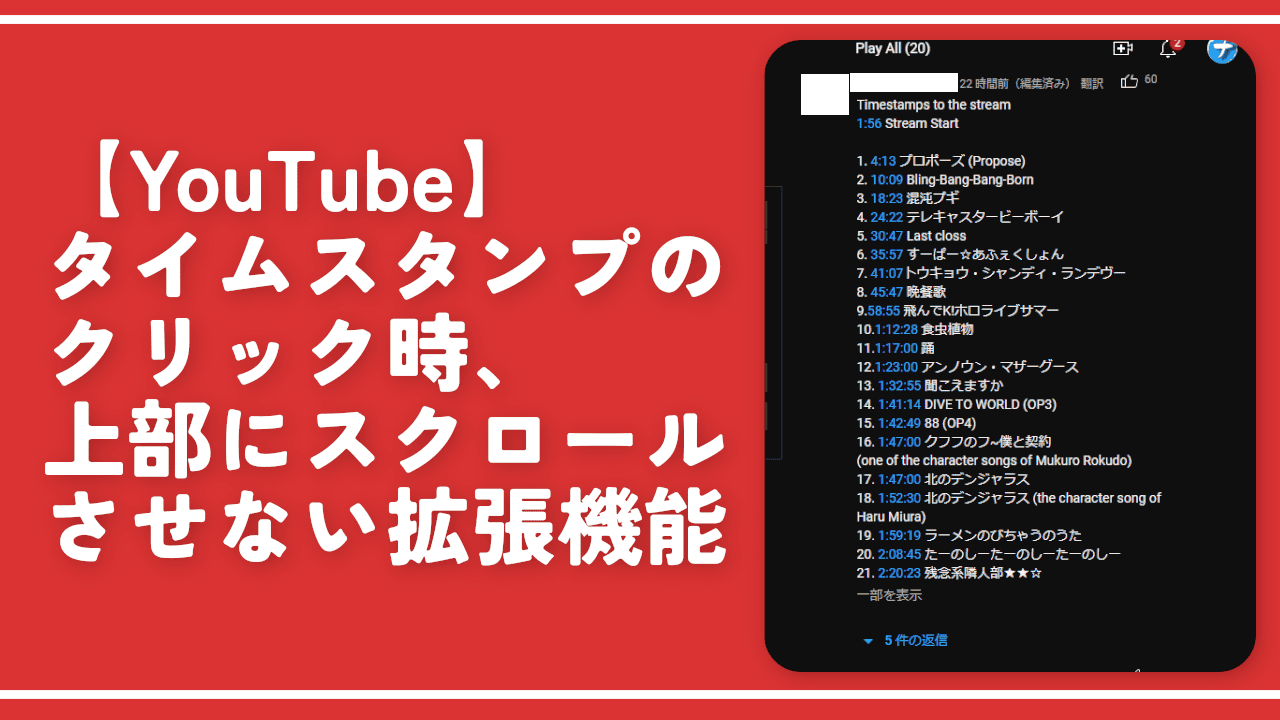
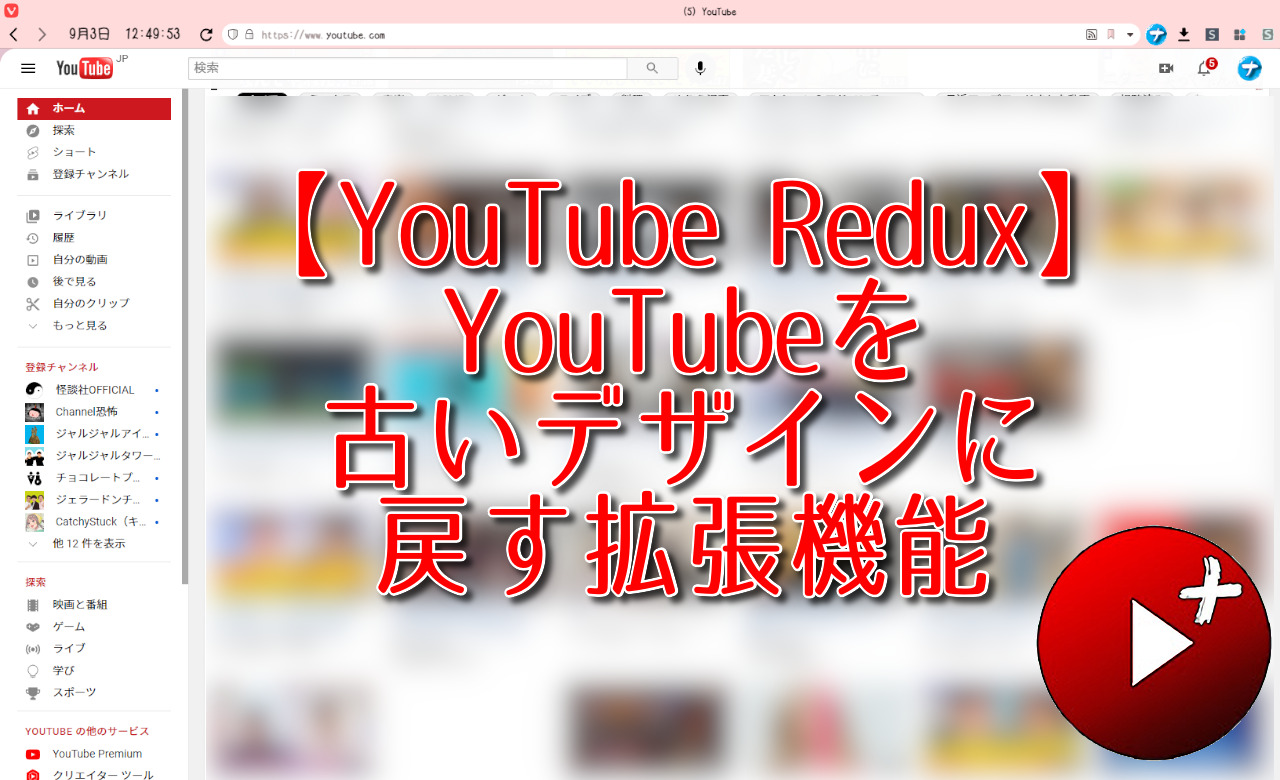
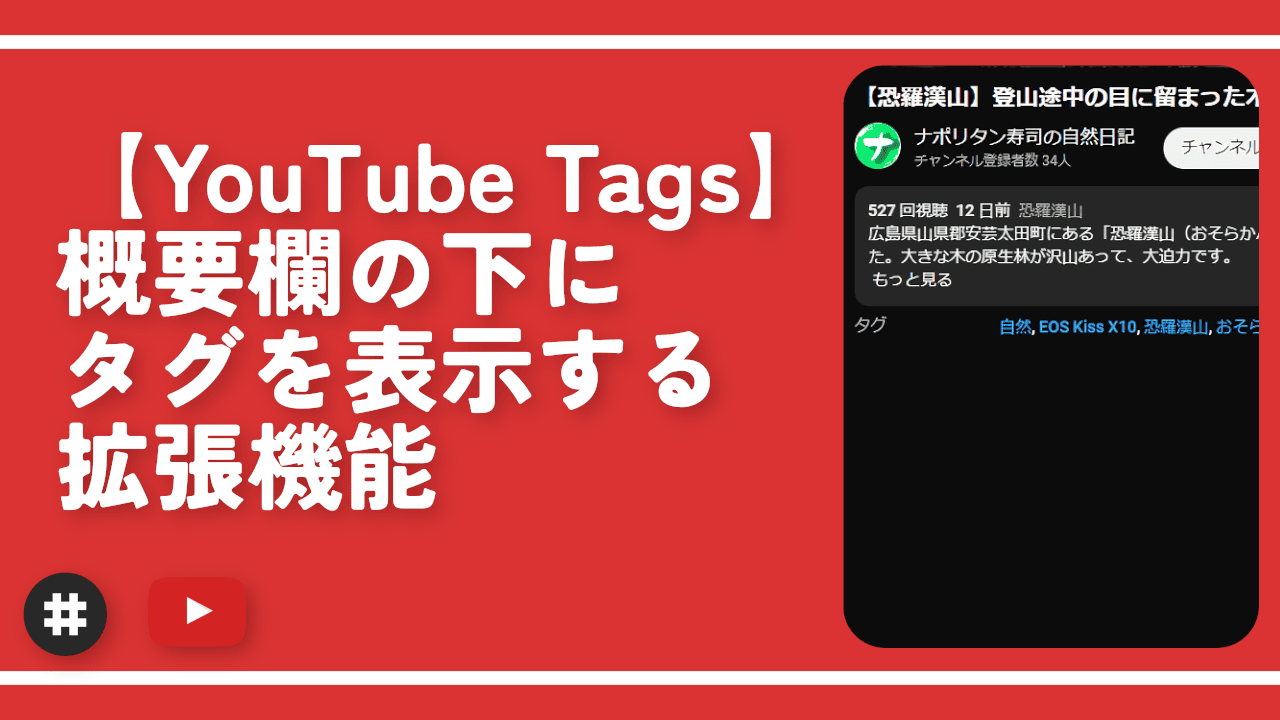
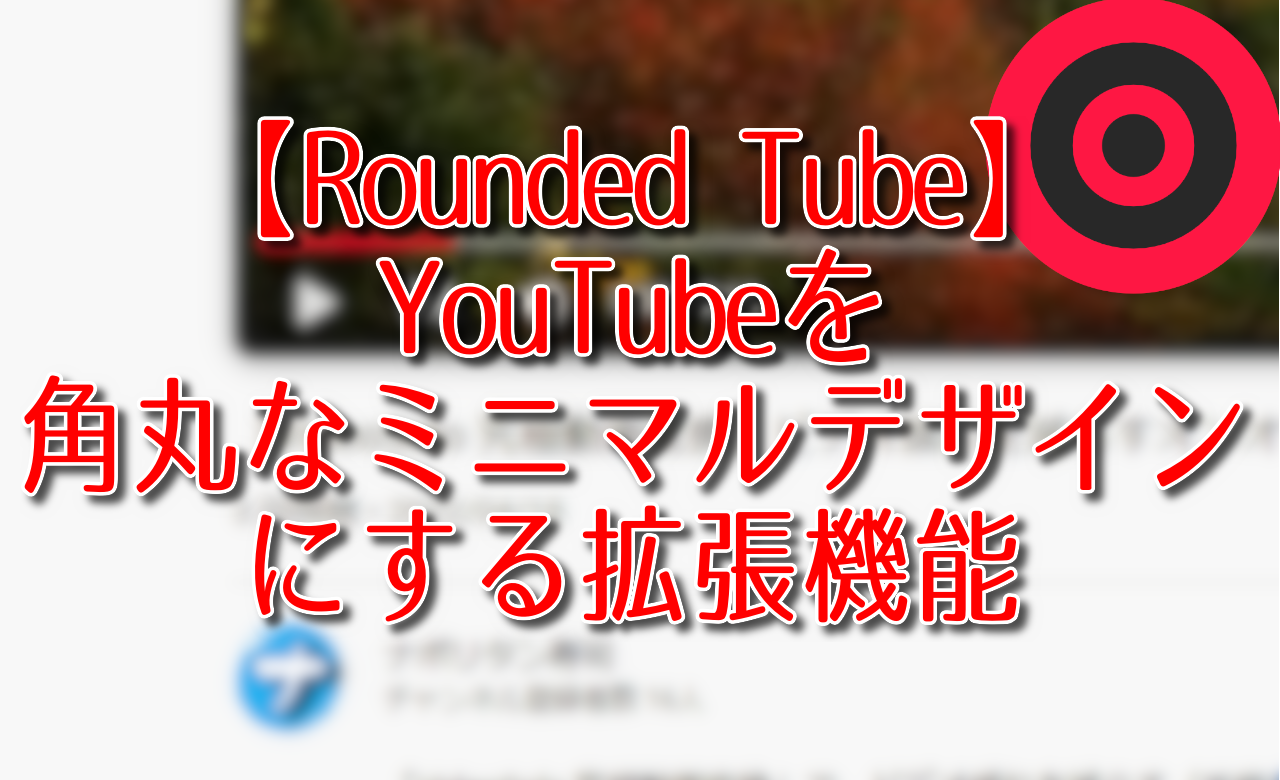
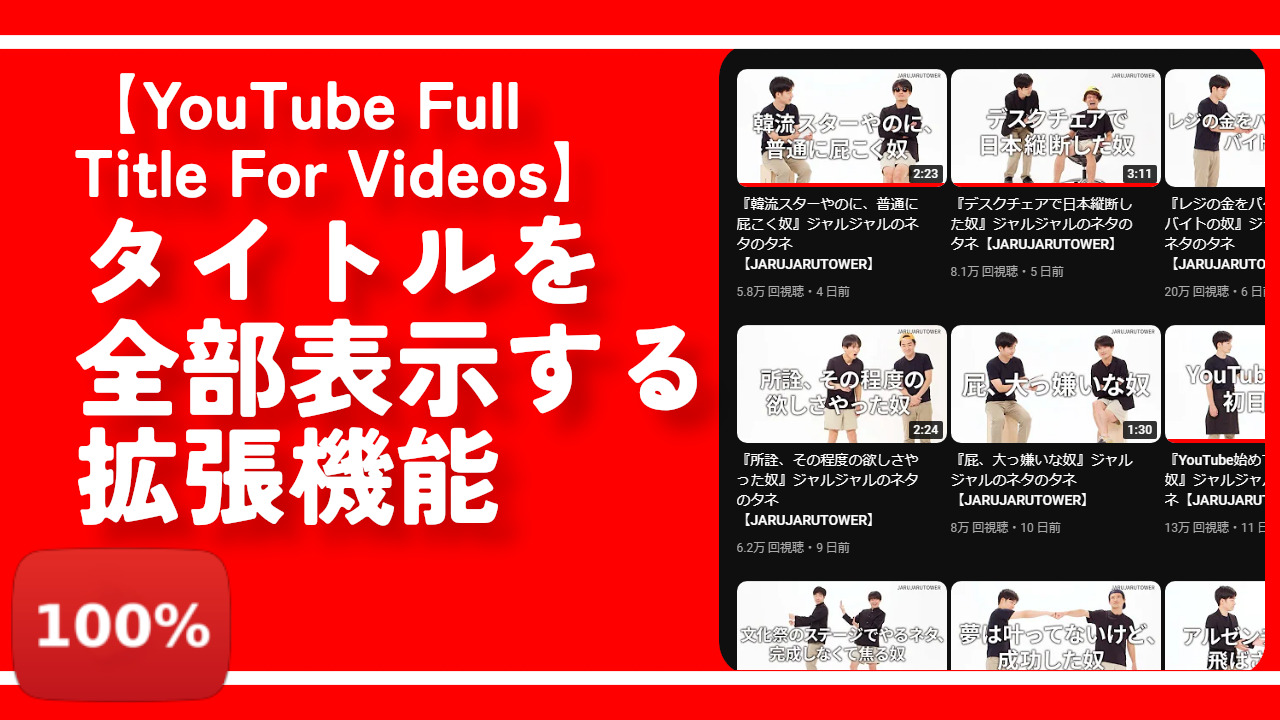
 【2025年】僕が買ったAmazon商品を貼る!今年も買うぞ!
【2025年】僕が買ったAmazon商品を貼る!今年も買うぞ! 【Amazon】配送料(送料)の文字を大きく目立たせるCSS
【Amazon】配送料(送料)の文字を大きく目立たせるCSS 【TVer】嫌いな特定の番組を非表示にするCSS。邪魔なのは消そうぜ!
【TVer】嫌いな特定の番組を非表示にするCSS。邪魔なのは消そうぜ! 「Kiwi browser」がサポート終了なので「Microsoft Edge」に移行!拡張機能も使えるよ
「Kiwi browser」がサポート終了なので「Microsoft Edge」に移行!拡張機能も使えるよ カロリーメイトを綺麗に開けられるかもしれない方法
カロリーメイトを綺麗に開けられるかもしれない方法 【DPP4】サードパーティー製でレンズデータを認識する方法
【DPP4】サードパーティー製でレンズデータを認識する方法 【Clean-Spam-Link-Tweet】「bnc.lt」リンクなどのスパム消す拡張機能
【Clean-Spam-Link-Tweet】「bnc.lt」リンクなどのスパム消す拡張機能 【プライムビデオ】関連タイトルを複数行表示にするCSS
【プライムビデオ】関連タイトルを複数行表示にするCSS 【Google検索】快適な検索結果を得るための8つの方法
【Google検索】快適な検索結果を得るための8つの方法 【YouTube Studio】視聴回数、高評価率、コメントを非表示にするCSS
【YouTube Studio】視聴回数、高評価率、コメントを非表示にするCSS 【Condler】Amazonの検索結果に便利な項目を追加する拡張機能
【Condler】Amazonの検索結果に便利な項目を追加する拡張機能 これまでの人生で恥ずかしかったこと・失敗したことを書いてストレス発散だ!
これまでの人生で恥ずかしかったこと・失敗したことを書いてストレス発散だ! 【2025年】当サイトが歩んだ日記の記録
【2025年】当サイトが歩んだ日記の記録